В некоторых случаях громкость динамиков смартфонов Samsung требуется увеличить. Так как со временем они могут становиться тише. Звук также может быть не очень громким в новых устройствах. Рассмотрим несколько способов улучшить звук динамиков на мобильных телефонах этого бренда.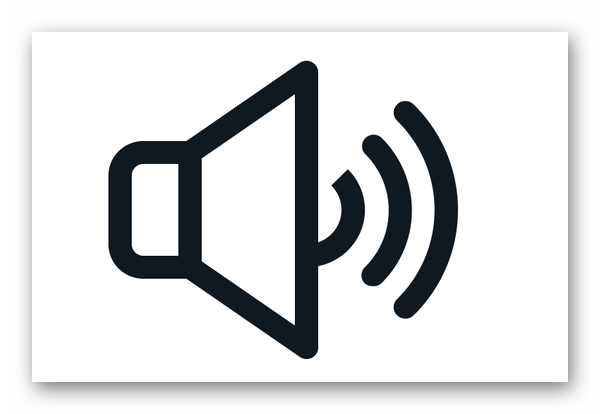
Содержание
- Встроенные возможности настройки звука Самсунг
- Усилитель звука в телефоне Samsung
- В основном окне этой возможности есть четыре положения настройки:
- Мобильное приложение для увеличения звука на Самсунге
- Сервисные коды Самсунг
- Почему плохо слышен звук из динамиков телефона
- Видеоинструкция
Встроенные возможности настройки звука Самсунг
В новых смартфонах от компании Samsung несколько динамиков, а также аппаратные средства воспроизведения звука через наушники. В одних моделях фоновых звук из основного динамика может удовлетворять требования пользователей. В то время, как чистота и громкость воспроизводимой музыки через наушники оставляет желать лучшего. При помощи следующих настроек вы сможете повысить громкость динамика на смартфонах Самсунг.
- Выберите на основном экране иконку настроек телефона;
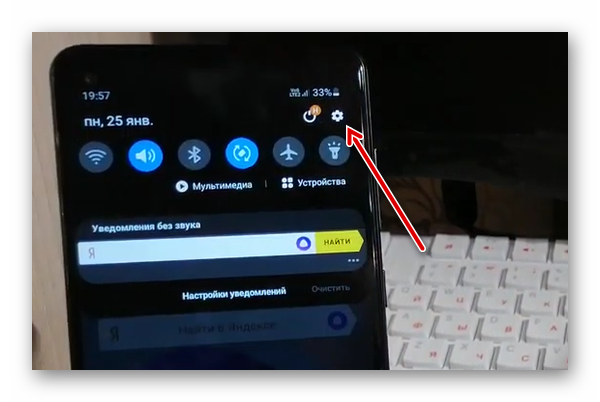
- Найдите и выберите пункт «Звуки и вибрация». Его также можно отыскать при помощи поиска по настройкам;
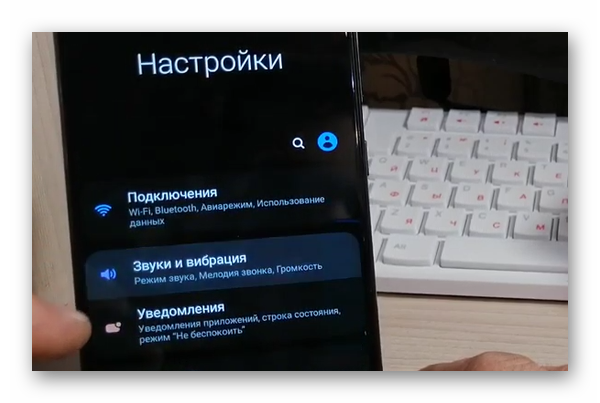
- Выберите среди параметров пункт «Громкость». В этом окне можно настроить уровень громкости всех звуков в телефоне – мелодии звонка, уведомлений, системных сигналов;
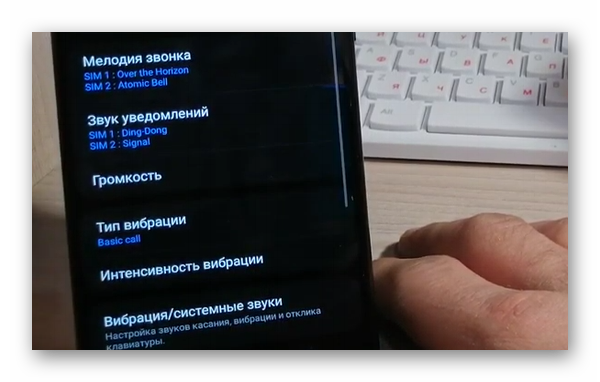
- После того, как уровень громкости был отрегулирован, вернитесь на шаг назад и выберите пункт «Качество звука и эффекты»;
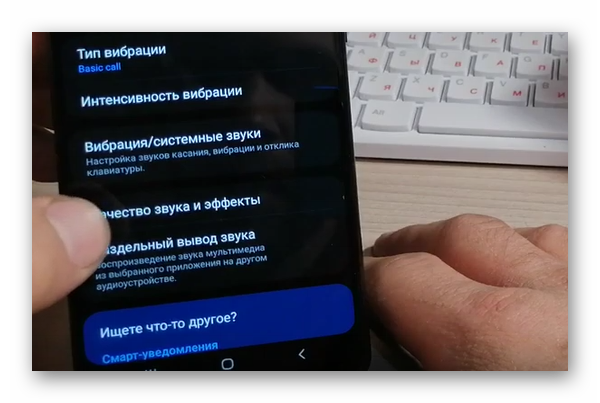
- Выберите здесь «Эквалайзер» и измените его настройки.
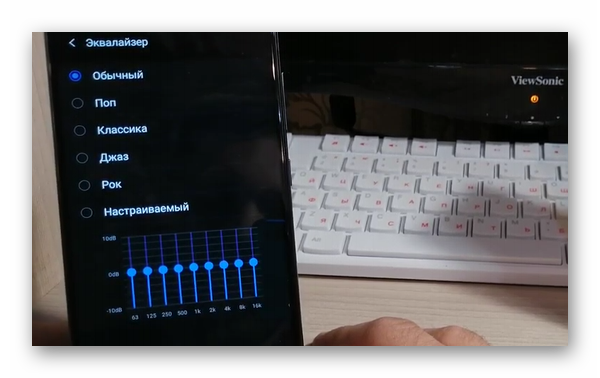
В эквалайзере доступно несколько готовых предустановок: «Поп», «Джаз», «Рок» и другие. Попробуйте применить каждый из них, чтобы найти лучшие параметры. Лучше всего оценить его можно через наушники и несколько разных по звучанию треков. При помощи эквалайзера можно вручную создать свою надстройку звука и сохранить её среди уже имеющихся. Одни настройки могут усиливать низкие частоты, другие сделают звучание более резким и высоким.
Это может быть полезным: сервисы Google Play всё время закрываются в Samsung — что делать?
Усилитель звука в телефоне Samsung
Кроме обычных параметров звучания в мобильных устройствах есть дополнительные. Эти предустановки ориентированы на людей разного возраста. Ведь известно, что разные поколения имеют свою точку зрения насчёт громкости и качества звука. В большинстве моделей Samsung есть функция, которая называется «Adapt sound». Чтобы её открыть, необходимо пройти в настройки по тому же пути, которому мы следовали в предыдущем разделе. Или найдите через поиск настроек функцию по названию.
Чтобы её открыть, необходимо пройти в настройки по тому же пути, которому мы следовали в предыдущем разделе. Или найдите через поиск настроек функцию по названию.
В основном окне этой возможности есть четыре положения настройки:
- Младше 30 лет – будут усилены только высокие звуки;
- От 30 до 60 лет – настройка увеличит средние и высокие частоты;
- Старше 60 лет – параметр со всеми усиленными частотами;
- Отключить усилитель.
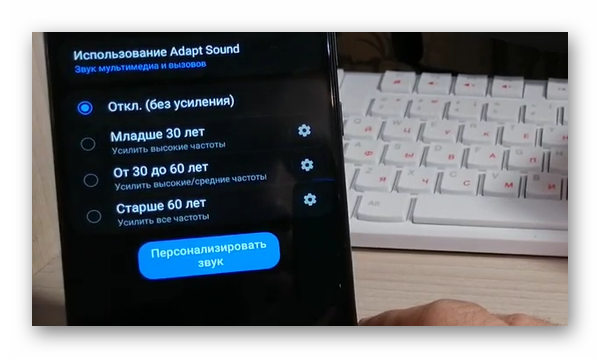
Каждую из этих предустановок можно прослушать перед тем, как применять в мобильном устройстве. Для того, чтобы услышать, как звучит та или иная предустановка, нажмите на иконку с шестерёнкой возле неё.
 Затем нажмите на кнопку «Прослушать». Включите левый или правый канал звука. Этим способом можно проверить динамики. Возможно звук стал тише из-за поломки одного из них. В окне можно изменить звучание, сделать его более чистым или мягким.
Затем нажмите на кнопку «Прослушать». Включите левый или правый канал звука. Этим способом можно проверить динамики. Возможно звук стал тише из-за поломки одного из них. В окне можно изменить звучание, сделать его более чистым или мягким.
При помощи стандартной кнопки увеличения или уменьшения громкости на корпусе смартфонов Samsung пользователь может изменять его для конкретного случая. Если вы в данный момент прослушиваете музыку, то будет регулироваться звук, который в настройках называется «Медиа». Если нажать на кнопку громкости на корпусе в момент входящего вызова, то регулировка будет применена к мелодии звонка.
Читайте также: как на Самсунг а 12 сделать скриншот.
Мобильное приложение для увеличения звука на Самсунге
Системных настроек в мобильных устройствах Samsung бывает достаточно, чтобы повысить звук и сделать его подходящим. Но если пользователь этим недоволен, можно использовать дополнительные средства усиления. Им может быть мобильное приложение «Усилитель громкости».  Его уже испробовали на разных моделях смартфонов. И большинству понравились его функции, так как улучшенный эквалайзер действительно умеет делать звук телефона более мощным и качественным.
Его уже испробовали на разных моделях смартфонов. И большинству понравились его функции, так как улучшенный эквалайзер действительно умеет делать звук телефона более мощным и качественным.
Усилитель звука может быть использован в виде проигрывателя, а настройки звука могут быть применены при прослушивании трека. Это достаточно удобно, если учесть, что приложение позволяет сменять темы эквалайзера. Запустив программу, нужно протестировать разные режимы звучания. А также усилить основной регулятор. Приложение бесплатно и без рекламы. Подойдёт для любых версий смартфона Самсунг, а также телефонов других брендов.
А также усилить основной регулятор. Приложение бесплатно и без рекламы. Подойдёт для любых версий смартфона Самсунг, а также телефонов других брендов.
Приложение встраивается в другие. Например, можно в YouTube на телефоне отрегулировать звук. Есть несколько режимов под устройства и популярные приложения. Если вы подключили наушники, выберите этот режим в списке. И проверьте результат без эквалайзера «Усилитель громкости».
В приложении доступны эффекты объёмного звучания. Это особые предустановки, которые позволят ощутить пространство звука, если качество источника позволяет этого добиться.
Это интересно: как включить Т9 на Самсунге.
Сервисные коды Самсунг
Любая операционная система – это сложный и достаточно хорошо отлаженный механизм. Изменить какие-либо его встроенные параметры непросто даже для разработчиков. Поэтому была организована такая возможность, как сервисные коды. С их помощью можно попасть в инженерное меню, где у пользователя появятся дополнительные возможности. Например, проверить битые пиксели экрана, отзывчивость сенсора или изменить уровень громкости. Их достаточно много и не все они одинаково полезны для обычного пользователя.
Чтобы открыть основной раздел инженерного меню, нужно открыть приложение «Телефон» и на виртуальной клавиатуре записать: *#0*#. Откроется меню разработчика, где можно провести некоторые тесты с экраном и другими модулями телефона. С его помощью пользователь может проверить работоспособность динамика в телефоне. Выберите тест с названием «Speaker». Меню на английском языке, так как этот язык принят за основной в цифровых технологиях. И не предполагалось изначально, что данный тип настроек будет доступен пользователю.
С его помощью пользователь может проверить работоспособность динамика в телефоне. Выберите тест с названием «Speaker». Меню на английском языке, так как этот язык принят за основной в цифровых технологиях. И не предполагалось изначально, что данный тип настроек будет доступен пользователю.
Есть возможность изменить основные параметры смартфона после того, как пользователь получит права суперпользователя. Сегодня сделать это можно достаточно просто и даже без подключения смартфона к компьютеру. В Плей Маркете есть специальные приложения, которые вы сможете самостоятельно установить на смартфон и получить необходимые права.
Почему плохо слышен звук из динамиков телефона
В процессе эксплуатации смартфона Самсунг защитные средства динамика забиваются. После чего звук воспроизводится, но очень тихо. Если на вашем телефоне такая же проблема, настало время почистить сетку динамика.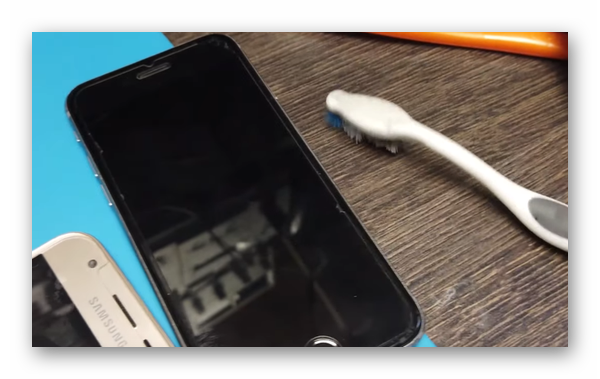 Для этого может подойти зубная щётка или зубочистка. В момент очистки не следует слишком интенсивно работать щёткой или запускать глубоко во внутрь зубочистку. Это может привести к выводу динамика из строя, если нарушить его рабочие элементы.
Для этого может подойти зубная щётка или зубочистка. В момент очистки не следует слишком интенсивно работать щёткой или запускать глубоко во внутрь зубочистку. Это может привести к выводу динамика из строя, если нарушить его рабочие элементы.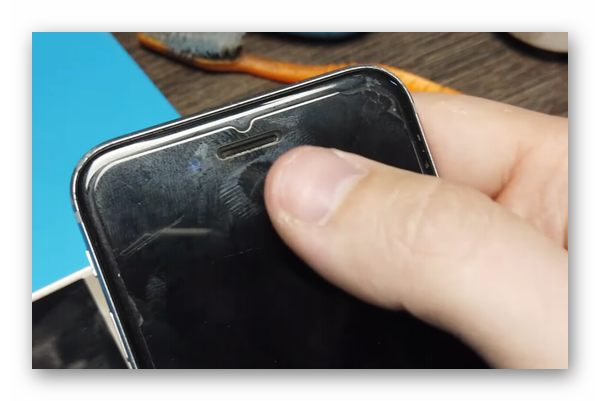
Существуют также приложения, которая воспроизводят в телефоне ультразвук. За счёт большого количества микроколебаний частицы грязи и пыли отстают от сетки динамика. Воспользуйтесь приложением по ссылке «Очиститель динамика».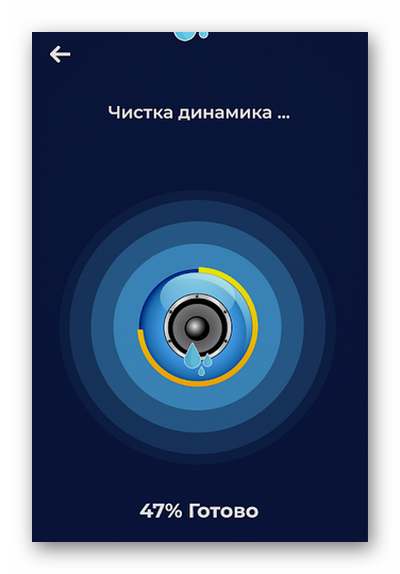
После установки и запуска на главном экране нужно запустить звуковые импульсы. Для применения инструмента есть инструкция внутри программы. Когда завершится этап очистки, нужно будет избавиться от мусора в телефоне.
Видеоинструкция
Как сделать звук максимальным в смартфоне Самсунг, отрегулировав громкость динамика, можно узнать из этого видео.
 Основная задача любого телефона — налаживание общения между людьми посредством передачи звука разговорной речи. Поэтому качество передаваемого звука, его громкость и разборчивость произносимых слов становится очень важным. Раньше, когда звук передавался по проводам без усиления, для того, чтобы тебя поняли на том конце страны, приходилось кричать в телефонную трубку во весь голос. А теперь звук передаётся такого высокого качества, что создаётся полное ощущение, что собеседник находится рядом.
Основная задача любого телефона — налаживание общения между людьми посредством передачи звука разговорной речи. Поэтому качество передаваемого звука, его громкость и разборчивость произносимых слов становится очень важным. Раньше, когда звук передавался по проводам без усиления, для того, чтобы тебя поняли на том конце страны, приходилось кричать в телефонную трубку во весь голос. А теперь звук передаётся такого высокого качества, что создаётся полное ощущение, что собеседник находится рядом.
Но вот ещё одна неприятность: со временем у многих людей уровень слуха падает. А как же можно помочь нашим взрослым близким в такой ситуации, когда общение по телефону становится чуть ли не единственным и самым простым способом поддержания друг друга на расстоянии.
Существует три основные причины тихого звука динамика телефона:
— в настройках телефона громкость звука установлена не на полную мощность;
— забилась грязью защитная сетка динамика;
— установлен «тихий» динамик.
Чтобы выставить громкость звука на полную мощность достаточно несколько раз нажать на кнопку «Увеличение громкости» на корпусе смартфона. Величину силы звука можно проследить в появившемся окошке «Мелодия звонка» на экране телефона: когда ползунок звука в крайнем правом положении, тогда сила звука самая громкая — 100% громкости.
Если прохождению звука через защитную сетку динамика мешает накопившаяся пыль или грязь, то всё «лишнее» нужно удалить, протерев сетку ватным тампоном смоченным спиртом, а после дать ему высохнуть 10-15 минут. При этой операции смартфон должен быть обязательно выключен!
В отношении низкой громкости динамика необходимо отметить, что каждый динамик имеет свою мощность и технические характеристики. Если производитель ограничивает громкость динамика на определённом уровне, то он делает это вполне осознано. Рынок мобильных устройств высококонкурентен, и ни один производитель не станет занижать характеристики своих изделий просто так. Главная причина в том, что при превышении определённого уровня громкости в звуке динамика появляются искажения, которые человек может уловить на слух, что недопустимо. Поэтому на всех смартфонах уровень звука динамика выставлен меньше своей максимальной мощности примерно на 20-30%.
Вот этим мы и можем воспользоваться, чтобы наши близкие смогли хорошо слышать нас по смартфону.
Поднять предельный уровень усиления звука можно через «Инженерное меню», через «получение ROOT прав» или перенастройки системных файлов, что на наш взгляд не целесообразно. Своим вмешательством в работу системы мы значительно увеличиваем шанс подвергнуть смартфон «случайным настройкам» телефона, которые могут вызвать неработоспособность мобильного устройства.
В данной ситуации можно воспользоваться специальными программами усиления звука, которые можно найти в магазине приложений Google Play Маркет. Это единственный способ, который не требует особых знаний или навыков.
Пожалуй, одно из самых простых и надёжных приложений для решения этой задачи которое так и называется — «Усилитель звука» (разработчик AbyKaby). Оно отличается простым и минимальным количеством настроек: достаточно установить программу с Google Play Маркет, запустить его и выставить максимальный уровень усиления звука.
Далее мы опишем порядок установки этого программы для усиления громкости звука, как включать или отключать этот усилитель на примере редакционного смартфона Samsung Galaxy A50 под ОС Android 9 Pie.
Основные этапы работы с приложением «Усилитель звука»:
1 этап: Установка программы на телефон;
2 этап: Включение усилителя звука;
3 этап: Остановка усилителя звука.
Инструкция по увеличению силы звука на смартфоне Samsung.
1. Для установки программы «Усилитель звука» нужно запустить магазин приложений Google Play Маркет с Главного экрана телефона.
Далее нужно нажать на строку поиска, чтобы найти приложение.

2. В строке поиска набираем полное название программы«Усилитель звука» и нажимаем на кнопку «Поиск» внизу экрана.
Сразу после этого на экране появляется список найденных приложений. Нам нужно найти приложение «Усилитель звука AbyKaby» и нажать на эту строчку.

На странице программы «Усилитель звука AbyKaby» нужно нажать на кнопку «Установить».
А после установки этого приложения, нужно нажать на кнопку «Открыть».

Важное замечание: усиление силы звука свыше 30% не рекомендуется, так как это вызывает искажение издаваемого звука и ведёт к увеличению шанса более раннего выхода его из строя динамиков.
Включение и выключение приложения «Усилитель звука» осуществляется ползунком «Усиление»: при положении «Усиление» 0% — усилитель звука выключен.
3. Сейчас на телефоне установлена максимально возможная «Громкость» 100% с помощью кнопок «Увеличения громкости» телефона. Но издаваемый звук для людей с пониженным слухом оказался слабый.
Поэтому, чтобы увеличить силу звука нам нужно включить приложение «Усилитель звука». Для этого на главной странице программы в строчке «Усиление» нужно переместить ползунок вправо до значения 30%. Этим самым мы включили «Усилитель звука» и подняли мощность звука на 30% выше максимальной громкости.

4. Для контроля работы «Усилитель звука» нужно в настройках этой программы внести небольшое изменение.
Для этого нужно на основной странице усилителя нажать на значок «Option» (по русский «Настройки»).
Далее в разделе «Option» нужно нажать на пункт «Панель Уведомлений».
А в окне «Панель Уведомлений» отметить пункт «Во время активного режима».

5. Чтобы проверить индикацию работающего приложения нужно выйти из программы нажав на кнопку «ВЫХОД».
На экране приложений, где находится значок нашей программы«Усилитель звука» на самом значке появился красный кружок с цифрой «1». Это говорит о том, что усилитель звука сейчас включён.
В том, что приложение «Усилитель звука» сейчас работает, можно также убедиться, заглянув на Панель уведомлений, где тоже будет сообщение от приложения «Усилитель звука».


6. Чтобы остановить работу «Усилитель звука» нужно в приложении вывести ползунок «Усиление» влево до позиции «0%».

Чтобы убедиться в этом, нужно выйти на экран приложений, и убедится что значок программы «Усилитель звука» без красного кружка. Это значит, что усилитель сейчас выключен.
То же самое и на Панели уведомлений, где отсутствует сообщение о работающем приложении «Усилитель звука».

7. В дальнейшем, когда вы выключаете смартфон с работающим усилителем звука, то при последующим его включении, эта программа будет запускаться автоматически.
Если вы не слышите голос вызывающего абонента через микрофон или динамик на телефоне Galaxy, вот что можно проверить, чтобы исправить ситуацию.

Прежде чем пробовать выполнять приведенные далее рекомендации, обязательно проверьте обновлены ли до последней версии ПО и соответствующие приложения на вашем устройстве. Можно обновить ПО на вашем устройстве, выполнив следующие шаги.
1
Откройте Настройки > Обновление ПО.
2
Коснитесь пункта Загрузить и установить.
3
Выполните инструкции на экране.
Посмотрите, нет ли помех, закрывающих микрофон или динамик
Убедитесь, что ничто не закрывает микрофон или динамик на телефоне. Защита экрана или чехол часто бывают причиной искажений звука во время вызовов.

Обратите внимание, что расположение микрофона и динамика может отличаться в зависимости от устройства.
1. Увеличьте звук во время вызова
Click to Expand
Если вы не слышите другого абонента, попробуйте установить на максимум звук во время вызова.


Шаг 1. Нажмите клавишу громкости, расположенную на правом боку устройства.


Шаг 2. Чтобы увеличить громкость, нажмите верхнюю кнопку.


Шаг 3. Чтобы уменьшить громкость, нажмите нижнюю кнопку.
Обратите внимание, что звук во время вызова можно отрегулировать только во время вызова. Если вы находитесь на Главном экране, то будет отрегулирован для рингтона.
2. Перезапустите устройство
Click to Expand
Перезапустите устройство и снова проверьте.
1
Проведите от верхнего края экрана вниз, чтобы открыть панель быстрых настроек.
2
Коснитесь значка включения, а затем выберите «Перезагрузить».
Если проблема не устранена, перейдите к следующему шагу далее.
3. Запустите устройство в безопасном режиме
Click to Expand
Некоторые загруженные приложения приводят к зависанию, отказу или замедлению отклика телефона или планшета. Некоторые приложения могут даже влиять на работу камеры, вызывать проблемы аудио и влиять на сетевые подключения.
Использование безопасного режима отключает все загруженные приложения и загружает только оригинальное ПО, которое входит в телефон или планшет, и при этом у вас есть возможность определить, вызвана ли проблема приложением или самим телефоном или планшетом. Чтобы это проверить, выполните следующие шаги.
1
Проведите от верхнего края экрана вниз, чтобы открыть панель быстрых настроек, а затем коснитесь значка включения.
2
Коснитесь и удерживайте «Выключить» до тех пор, пока не покажется значок безопасного режима.
3
Коснитесь настройки «Безопасный режим» и запустите устройство. Если вы успешно вошли в безопасный режим, в нижней части экрана вы увидите надпись «Безопасный режим».
4
Проверьте, устранило ли это действие проблему телефона.
Если телефон работает корректно в безопасном режиме, то проблему вызывает какое-то загруженное приложение, и его необходимо удалить.
Обратите внимание, если в безопасном режиме проблемы не наблюдается, то, скорее всего, к ее возникновению приводят недавно загруженные приложения. Продолжите работу и удалите приложение, которое вы установили до того, как в телефоне или в планшете начала наблюдаться эта проблема.
Если проблема наблюдается, то к ее возникновению приводят не загруженные приложения, а что-то другое. Возможно, потребуется выполнить сброс настроек телефона до заводских.
4. Выключите вызовы по Wi-Fi
Click to Expand
Если вы пользуетесь функцией вызовов по Wi-Fi, она будет использовать для телефонного вызова сетевое подключение телефона. На качество вызова может влиять слабая сеть Wi-Fi. Просто выключите эту настройку и попробуйте сделать вызов.
1
Откройте приложение Телефон.
2
Коснитесь значка дополнительных опций (три точки по вертикали), а затем коснитесь пункта «Настройки».
3
Коснитесь пункта «Вызовы по Wi-Fi», затем коснитесь ползунка, чтобы выключить функцию.
Обратите внимание, что функция Wi-Fi Calling может быть недоступна у некоторых операторов связи или на некоторых устройствах.
5. Проверьте, выключена ли функция «Отключить все звуки»
Click to Expand
Если вы ничего не слышите во время вызова, то, возможно, включена функция «Отключить все звуки». Чтобы выключить эту функцию, выполните следующие шаги.
1
Откройте быстрые настройки и коснитесь пункта «Настройки».
2
Выберите «Специальные возможности».
3
Коснитесь пункта «Повышение слышимости».
4
Перетащите ползунок напротив функции «Отключить все звуки», чтобы ее выключить.
6. Проверьте, в рабочем ли состоянии SIM-карта
Click to Expand
Телефон постоянно сбрасывает вызовы? После завершения вызова получаете уведомление, что SIM-карта не установлена? Уделите минуту и проверьте SIM-карту.


Шаг 1. Выключите устройство.


Шаг 2. Выньте SIM-карту из лотка и осмотрите на предмет повреждения или коррозии.


Шаг 3. Если SIM-карта повреждена или неисправна, замените ее у своего оператора.


Шаг 4. Убедитесь, что SIM-карта установлена точно по контурам на лотке.


Шаг 5. Перезапустите устройство и снова проверьте.
7. Выполните заводской сброс данных на устройстве
Click to Expand
Если вышеперечисленные способы не помогают, можно вернуть устройство к заводским настройкам по умолчанию, как при первом включении устройства. Обратите внимание, что сброс настроек в мобильном устройстве до заводских необратим. Убедитесь, что вы сохранили всю информацию в резервное хранилище, прежде чем пробовать выполнять сброс настроек на своем телефоне.
1
Откройте Настройки, коснитесь пункта «Общее управление».
2
Коснитесь пункта «Сброс».
3
Коснитесь пункта «Заводской сброс данных».
4
Прокрутите страницу вниз и выберите функцию «Сброс».
5
Выберите функцию «Удалить все».
Один из основных параметров современного смартфона – это хороший звук. Для улучшения громкости и качества можно использовать несколько способов: от использования встроенных настроек Android до секретных кодов и специализированных приложений. Подробная инструкция ниже.

Стандартные настройки
Быстрый способ разобраться с регулированием громкости динамика – воспользоваться стандартными настройками телефона.
Порядок действий на Android-устройстве:
- Зайти в меню «Настройки» на вашем устройстве, найти раздел «Звуки».
- В открывшемся окне регулируется громкость мелодии звонка, будильника и т.д.
- Для повышения громкости перетащите ползунок вправо, для уменьшения – влево.
- В этом же окне есть функция отключения звука, изменения рингтона и другие параметры аудио.
Использование секретного кода
Использование секретного кода позволит изменить заводские настройки громкости динамика. Что бы это сделать зайдите в инженерное меню. С помощью него появляется возможность регулировать больше позиций чем в стандартных настройках.
Воспользоваться инженерными настройками возможно с помощью секретного кода.
Этапы регулирования громкости с помощью секретного кода:
- Зайти в меню «Вызовы» и в поле для номера телефона ввести код доступа.
- Для устройств китайского производства подходят коды *#*#14789632#*#* или *#*#3646633#*#*. Для Sаmsung – *#*#197328640#*#*.
- После ввода кода доступа нажать кнопку вызова.
- На экране появится инженерное меню.
- Выбрать раздел «Hаrdwаre Tеsting». Если при выборе кнопка не работает, используйте жест вправо.
- Перед вами появилось еще одно меню. В нем выбрать пункт «Audiо».
В данном разделе вы увидите четыре варианта редактирования громкости:
- Nоrmal Mоdе – звук, исходящий непосредственно из динамиков.
- Hеаdsеt Mоdе. Редактирование звучания в наушниках.
- LоudSpеаkеr Mоdе – регулировка звука при ответе на громкой связи.
- Hеаdsеt_LоudSpеаkеr Mоdе – уровень звучания во время разговора в наушниках.
После выбора нужного пункта откроется два поля с цифрами. Первое поле отвечает за настоящее состояние громкости, второе за конечный уровень. Для регулирования необходимо заполнить первый пункт и нажать кнопку «Set».
Специальные приложения
Если предыдущие варианты настройки звука вас не устроили, то используйте специализированные приложения. Чтобы загрузить программу на Android-устройство, воспользуйтесь Gооglе Plаy Mаrkеt.
Precise Volume
Программа позволяет управлять всеми звуками в системе телефона. Улучшает характеристики звучания как на внешних динамиках, так и в наушниках. Приложение не требует рут-прав и абсолютно бесплатно.
Этапы работы с программой «Precise Volume»:
- Во время первого запуска откроется окно «Важная информация». Когда ознакомитесь с ней, нажмите кнопку «Sounds Good!».
- Далее откроется окно редактирования с помощью ползунка.
- На верхней панели экрана есть меню, где вы найдете дополнительный платные услуги и эквалайзер для детальной настройки.
- В нижней части экрана расположена кнопка перехода в расширенные настройки звука.
Volume Booster GOODEV
Программа регулирует характеристики звучания. Отличается простотой использования по сравнению с предыдущей программой. Громкость увеличивается как в динамиках, так и при использовании наушников. Приложение бесплатное.
Использование «Volume Booster GOODEV»:
- при открытии приложения разработчики предупреждают вас о вреде громкого звука — ознакомьтесь с текстом и нажмите «Ок»;
- после на экране появится окно с функцией регулировки;
- максимальное изменение звука возможно до 60% плюсом к стандартной мощности динамиков.
Усилитель звука
Еще одна программа по регулированию звука на Android-устройстве. Но по сравнению с предыдущими приложениями его эффективность несколько ниже. Программа бесплатная и легкая в использовании.
Инструкция по использованию приложения «Усилитель звука»:
- при запуске появляется предупреждение о вреде громкого звука — ознакомьтесь с ним, далее нажмите «Ок»;
- в следующем окне появиться две дорожки: одна отвечает за общий уровень громкости, другая за усиление первой (для регулировки звука используйте бегунок);
- максимальное усиление возможно до 60% от заложенного в динамиках по умолчанию.
Модификация программного обеспечения
Использование настроек с помощью патчей возможно при соблюдении root-прав.
Патч – это специально разработанная программа, которая устанавливается специалистом для улучшения функций устройства в обход заводских настроек.
Этапы установки патчей:
- Получить root-права для устройства.
- Установить приложение для расширения меню на Android (TeamWin Recovery или CWM Recovery).
- Скачать патч на смартфон.
- Для подстраховки сделать резервную копию системы смартфона.
- Начать установку патча.
- Для этого зайти в скачанное раннее приложение и нажать кнопку «Установить».
- После завершения установки появится соответствующая программа или пункт в регулировании операционной системы.
Все смартфоны имеют стандартные настройки для управления звуком. Но если громкость вас не устраивает, то используйте посторонние программы. Важно помнить, что громкий звук вредит вашему слуху.
- Распечатать
Оцените статью:
- 5
- 4
- 3
- 2
- 1
(21 голос, среднее: 3.2 из 5)
Поделитесь с друзьями!
Как увеличить громкость динамиков через инженерное меню
Инженерное меню телефона – это специальное меню, которое скрыто от глаз обычного пользователя и предназначено для тестирования и более тонкой отладки телефона разработчиками. С помощью этого сервисного приложения можно корректировать многие системные параметры, включая громкость динамиков и микрофона.
Для того чтобы попасть в режим Service Mode, на многих устройствах Android достаточно ввести цифровую комбинацию на клавиатуре.
Список возможных комбинаций для входа в инженерное меню для некоторых устройств Android:
- *#*#54298#*#* или *#*#3646633#*#* (для смартфонов на базе процессора МТК)
- *#*#0011# (режим тестирования); *#*#4636#*#* (режим отладки) Samsung
- *#*#3424#*#* или *#*#4636#*#* или *#*#8255#*#* (HTC)
- *#*#7378423#*#* (Sony)
- *#*#3646633#*#* (Philips)
- *#*#6484#*#* (Xiaomi).
(На телефонах Xiaomi в инженерное меню можно зайти также, перейдя в настройки: Настройки→О телефоне→ Версия Ядра. Затем необходимо «тапнуть» несколько раз по строчке «Версия ядра», после чего откроется секретное инженерное меню).
К сожалению, нет универсальных кодов и на каждом устройстве могут быть свои скрытые комбинации. Кроме того, например, на многих современных устройствах Samsung после входа в инженерное меню вам не удастся произвести полноценную отладку. Режим разработчика будет ограничен тестированием ряда некоторых параметров.
Многие производители таким образом ограничивают вмешательство пользователей в процесс отладки телефона, так как в ряде случаев неосторожное использование инженерного меню приводит к печальным последствиям для устройства.
С большой вероятностью, полноценную отладку удастся провести обладателям смартфонов, оснащенных процессорами MediaTek. Если вы один из них и вам необходимо изменить настройки микрофона и динамиков, следуйте нашей инструкции:
-
перейдите в приложение «Телефон» и наберите комбинацию *#*#3646633#*#*. Вы окажетесь на главной странице инженерного меню;
-
листайте экран вправо, пока не окажетесь во вкладке «Hardware Testing». Здесь необходимо выбрать пункт «Audio»;
-
на экране отобразятся следующие возможные пункты для настройки:
– normal Mode (нормальный режим);
– headset Mode (режим настройки гарнитуры);
– loudSpeaker Mode (режим настройки громкой связи);
– headset_LoudSpeaker Mode (режим настройки громкой связи при подключении гарнитуры);
–speech Enhancement (улучшение без использования громкой связи);
–debug Info ( информация об отладке);
–debug Session (Режим отладки);
– speech Logger (сохранение разговоров в виде файлов);
– audio logger (запись разговора);
– audio Wake Lock (Блокировка пробуждения).
Для настройки звуков устройства нас, в первую очередь, интересует пункт Normal Mode.
После перехода в этот режим на экране отобразятся настройки различных аудиопараметров телефона, где в поле Type можно выбирать настраиваемый параметр, а в пункте Level необходимый уровень громкости:
- sip — настройка для совершения интернет-звонков;
- mic — чувствительность микрофона;
- sph — разговорный динамик;
- sph2 — второй разговорный динамик;
- sid — настройка эха;
- media – громкость воспроизведения медиафайлов.
Перед изменением параметров, запишите исходные данные значений Value, чтобы при неправильной настройке или возникновении любых других проблем можно было к ним вернуться.
-
чтобы увеличить уровень громкости вашего разговорного динамика, в поле Type выберите параметр Sph, затем перейдите в поле Level и выберите Level 6, а затем вручную скорректируйте уровень Value до желаемой величины;
Не устанавливайте максимальное значение, так как в этом случае ваш динамик будет работать буквально «на износ». Мы рекомендуем устанавливать настройки любых параметров не более чем на 85–90% от максимальных уровней, установленных производителем.
-
эти способом можно также увеличить и громкость основного динамика, выбрав в поле Type пункт Media, а затем настроить желаемый уровень значения Value.
Если попасть в инженерное меню с помощью цифровой комбинации не получается, можно попробовать установить специальный софт, который не требует запоминания цифровых кодов, а предоставляет доступ в инженерное меню через более дружелюбный интерфейс. Одно из популярных приложений для работы с инженерным меню MTK Engineering Mode.
Как увеличить громкость динамика через смену региона в настройках
Еще один способ увеличить громкость внешнего динамика – изменить регион использования в настройках смартфона.
Дело в том, что производители, в зависимости от требований политики в области безопасности использования мобильных устройств той или иной страны, устанавливают различные настройки по умолчанию для отдельных регионов.
Так например, при выборе региона «Великобритания» можно частично избавиться от рекламы в приложениях. А в Сингапуре отсутствуют ограничения по максимальному уровню громкости в гаджетах.
Для того чтобы снять установленное ограничение по громкости внешнего динамика вашего телефона, в настройках телефона достаточно сменить регион использования устройства или часовой пояс на «Сингапур». Проще всего это сделать в телефонах линейки компании Xiaomi и Redmi:
- перейдите в настройки;
- расширенные настройки;
- регион;
- после перезагрузки необходимо вручную установить текущее время в соответствии с вашим регионом.
Если на вашем телефоне нет пункта «Регион», тогда переходим в Настройки→Общие настройки→ Дата и время→Выберите часовой пояс. Выбираем из списка регион «Сингапур». После этого перезагружаем устройство и устанавливаем текущее время вручную.
Как увеличить громкость динамика через сторонние приложения
Увеличить громкость динамика вы можете через сторонние приложения от Google, скачав их в приложении Play Маркет. Одно из наиболее популярных таких приложений на основе отзывов пользователей – Super Volume Booster от компании SoulApps Studio. По заверениям разработчиков оно способно увеличить стандартную громкость динамика до 200%.
Для увеличения громкости динамика необходимо перемещать ползунок громкости на пиктограмме с изображением тумблера на требуемый уровень.
Не рекомендуется устанавливать максимальные значения, так как это может привести к быстрому выходу из строя динамика телефона.
Как увеличить уровень громкости с помощью дополнительных возможностей стандартного меню
Дополнительное усиление звуков медиа доступно также и в стандартном меню большинства современных смартфонов. Например, для того чтобы дополнительно усилить звук в телефонах Samsung, необходимо перейти в Настройки→Звуки и вибрация→Качество звука и эффекты→Adapt sound (Выбор оптимального звука).
Здесь возможно усилить те или иные звуковые частоты динамика в зависимости от возраста пользователя. Так, для лиц старше 30 лет рекомендуется усилить высокие и средние частоты, а для тех, кому за 60 – усилить все частоты.
Кроме этого, можно перейти в пункт «Качество звука и эффекты» и в подпункте «Эквалайзер» настроить любые частоты вручную, либо изменить предустановленные значения эквалайзера, выбрав их из предложенного списка.
Заключение
Не каждое устройство может похвастать громким звуком динамиков и, зачастую, эта громкость может быть ограничена не только аппаратной частью вашего телефона, но и производителем по тем или иным причинам.
При повышении громкости описанными выше способами следует помнить, что любое вмешательство в заводские установки может снизить ресурс работы динамиков, а также повлечь за собой повышенный расход ресурса аккумуляторной батареи устройства, поэтому использовать такие лайфхаки стоит только на свой страх и риск.
Это тоже интересно:
Содержание
- Как увеличить громкость динамика на Самсунге
- Встроенные возможности настройки звука Самсунг
- Усилитель звука в телефоне Samsung
- В основном окне этой возможности есть четыре положения настройки:
- Мобильное приложение для увеличения звука на Самсунге
- Сервисные коды Самсунг
- Почему плохо слышен звук из динамиков телефона
- Видеоинструкция
- Решение проблем с микрофоном на устройстве Samsung
- Важная информация
- Изменение громкости через инженерное меню
- Способ 1: Обновление
- Способ 2: Сброс настроек приложений
- Способ 3: «Безопасный режим»
- Способ 4: Отключение VoLTE
- Расположение
- Способ 5: Сброс настроек устройства
- Способ 6: Стороннее ПО
- Как настроить микрофон на телефоне Android
- Способ 7: Сервисный центр
- Видео
Как увеличить громкость динамика на Самсунге
В некоторых случаях громкость динамиков смартфонов Samsung требуется увеличить. Так как со временем они могут становиться тише. Звук также может быть не очень громким в новых устройствах. Рассмотрим несколько способов улучшить звук динамиков на мобильных телефонах этого бренда.
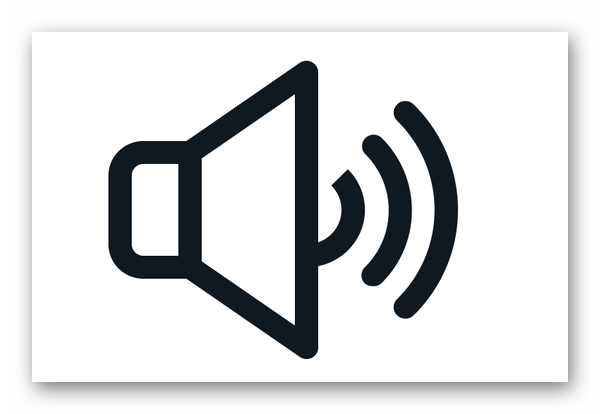
Встроенные возможности настройки звука Самсунг
В новых смартфонах от компании Samsung несколько динамиков, а также аппаратные средства воспроизведения звука через наушники. В одних моделях фоновых звук из основного динамика может удовлетворять требования пользователей. В то время, как чистота и громкость воспроизводимой музыки через наушники оставляет желать лучшего. При помощи следующих настроек вы сможете повысить громкость динамика на смартфонах Самсунг.
- Выберите на основном экране иконку настроек телефона;
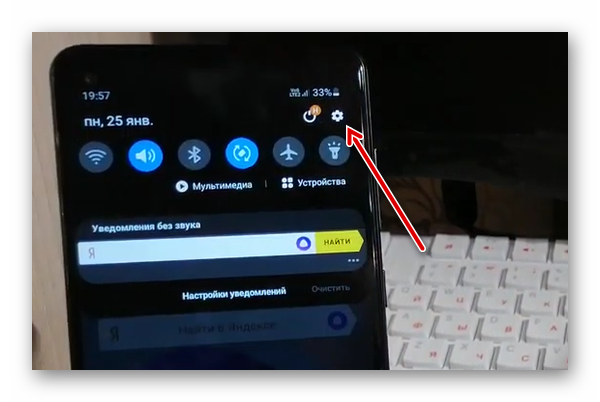
Найдите и выберите пункт «Звуки и вибрация». Его также можно отыскать при помощи поиска по настройкам;
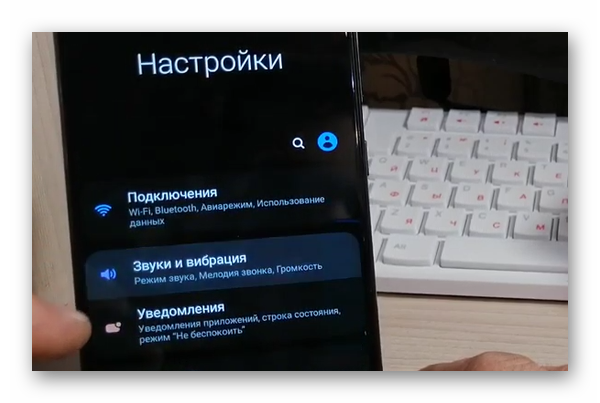
Выберите среди параметров пункт «Громкость». В этом окне можно настроить уровень громкости всех звуков в телефоне – мелодии звонка, уведомлений, системных сигналов;
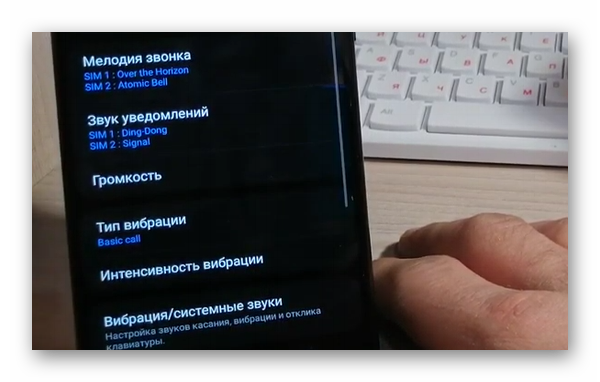
После того, как уровень громкости был отрегулирован, вернитесь на шаг назад и выберите пункт «Качество звука и эффекты»;
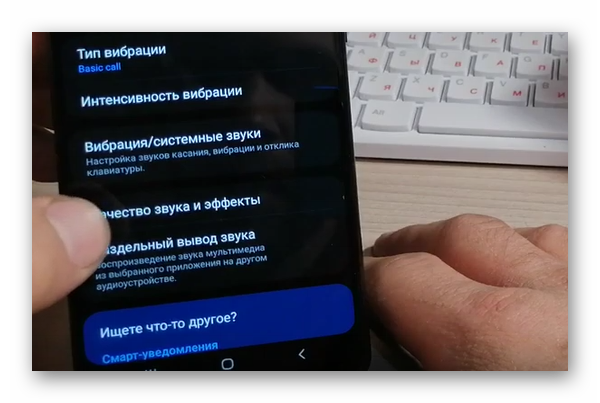
Выберите здесь «Эквалайзер» и измените его настройки.
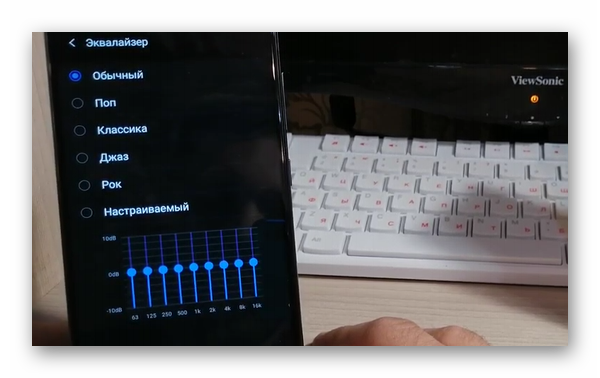
В эквалайзере доступно несколько готовых предустановок: «Поп», «Джаз», «Рок» и другие. Попробуйте применить каждый из них, чтобы найти лучшие параметры. Лучше всего оценить его можно через наушники и несколько разных по звучанию треков. При помощи эквалайзера можно вручную создать свою надстройку звука и сохранить её среди уже имеющихся. Одни настройки могут усиливать низкие частоты, другие сделают звучание более резким и высоким.
Усилитель звука в телефоне Samsung
Кроме обычных параметров звучания в мобильных устройствах есть дополнительные. Эти предустановки ориентированы на людей разного возраста. Ведь известно, что разные поколения имеют свою точку зрения насчёт громкости и качества звука. В большинстве моделей Samsung есть функция, которая называется «Adapt sound» .

Чтобы её открыть, необходимо пройти в настройки по тому же пути, которому мы следовали в предыдущем разделе. Или найдите через поиск настроек функцию по названию.
В основном окне этой возможности есть четыре положения настройки:
- Младше 30 лет – будут усилены только высокие звуки;
- От 30 до 60 лет – настройка увеличит средние и высокие частоты;
- Старше 60 лет – параметр со всеми усиленными частотами;
- Отключить усилитель.
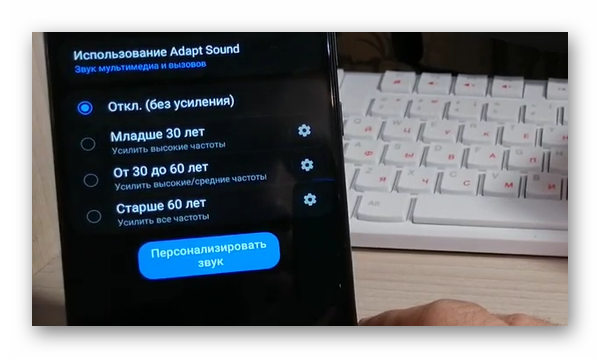
Каждую из этих предустановок можно прослушать перед тем, как применять в мобильном устройстве. Для того, чтобы услышать, как звучит та или иная предустановка, нажмите на иконку с шестерёнкой возле неё.

Затем нажмите на кнопку «Прослушать». Включите левый или правый канал звука. Этим способом можно проверить динамики. Возможно звук стал тише из-за поломки одного из них. В окне можно изменить звучание, сделать его более чистым или мягким.
При помощи стандартной кнопки увеличения или уменьшения громкости на корпусе смартфонов Samsung пользователь может изменять его для конкретного случая. Если вы в данный момент прослушиваете музыку, то будет регулироваться звук, который в настройках называется «Медиа». Если нажать на кнопку громкости на корпусе в момент входящего вызова, то регулировка будет применена к мелодии звонка.
Мобильное приложение для увеличения звука на Самсунге
Системных настроек в мобильных устройствах Samsung бывает достаточно, чтобы повысить звук и сделать его подходящим. Но если пользователь этим недоволен, можно использовать дополнительные средства усиления. Им может быть мобильное приложение «Усилитель громкости».

Его уже испробовали на разных моделях смартфонов. И большинству понравились его функции, так как улучшенный эквалайзер действительно умеет делать звук телефона более мощным и качественным.

Усилитель звука может быть использован в виде проигрывателя, а настройки звука могут быть применены при прослушивании трека. Это достаточно удобно, если учесть, что приложение позволяет сменять темы эквалайзера. Запустив программу, нужно протестировать разные режимы звучания.

А также усилить основной регулятор. Приложение бесплатно и без рекламы. Подойдёт для любых версий смартфона Самсунг, а также телефонов других брендов.

Приложение встраивается в другие. Например, можно в YouTube на телефоне отрегулировать звук. Есть несколько режимов под устройства и популярные приложения. Если вы подключили наушники, выберите этот режим в списке. И проверьте результат без эквалайзера «Усилитель громкости».
В приложении доступны эффекты объёмного звучания. Это особые предустановки, которые позволят ощутить пространство звука, если качество источника позволяет этого добиться.
Сервисные коды Самсунг
Любая операционная система – это сложный и достаточно хорошо отлаженный механизм. Изменить какие-либо его встроенные параметры непросто даже для разработчиков. Поэтому была организована такая возможность, как сервисные коды. С их помощью можно попасть в инженерное меню, где у пользователя появятся дополнительные возможности. Например, проверить битые пиксели экрана, отзывчивость сенсора или изменить уровень громкости. Их достаточно много и не все они одинаково полезны для обычного пользователя.

Чтобы открыть основной раздел инженерного меню, нужно открыть приложение «Телефон» и на виртуальной клавиатуре записать: *#0*# . Откроется меню разработчика, где можно провести некоторые тесты с экраном и другими модулями телефона.

С его помощью пользователь может проверить работоспособность динамика в телефоне. Выберите тест с названием «Speaker». Меню на английском языке, так как этот язык принят за основной в цифровых технологиях. И не предполагалось изначально, что данный тип настроек будет доступен пользователю.

Есть возможность изменить основные параметры смартфона после того, как пользователь получит права суперпользователя. Сегодня сделать это можно достаточно просто и даже без подключения смартфона к компьютеру. В Плей Маркете есть специальные приложения, которые вы сможете самостоятельно установить на смартфон и получить необходимые права.

Почему плохо слышен звук из динамиков телефона
В процессе эксплуатации смартфона Самсунг защитные средства динамика забиваются. После чего звук воспроизводится, но очень тихо. Если на вашем телефоне такая же проблема, настало время почистить сетку динамика.
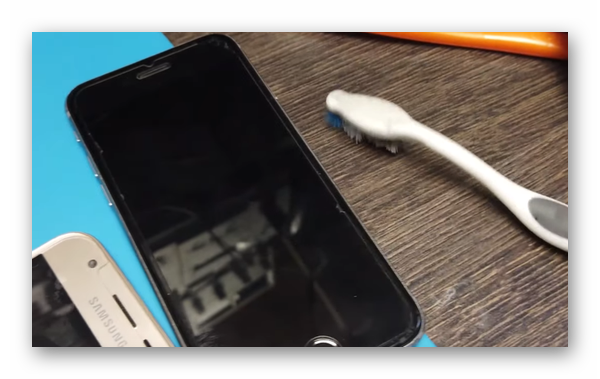
Для этого может подойти зубная щётка или зубочистка. В момент очистки не следует слишком интенсивно работать щёткой или запускать глубоко во внутрь зубочистку. Это может привести к выводу динамика из строя, если нарушить его рабочие элементы.
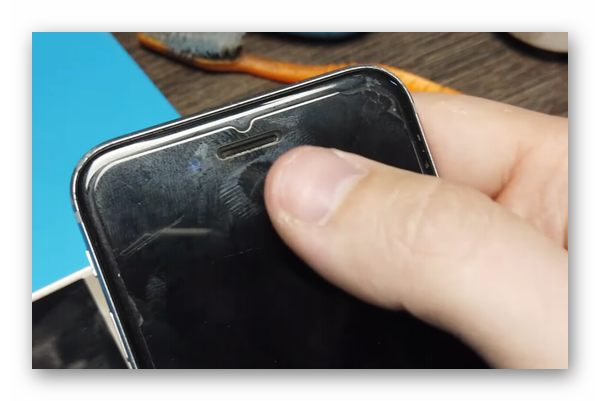
Существуют также приложения, которая воспроизводят в телефоне ультразвук. За счёт большого количества микроколебаний частицы грязи и пыли отстают от сетки динамика. Воспользуйтесь приложением по ссылке «Очиститель динамика».
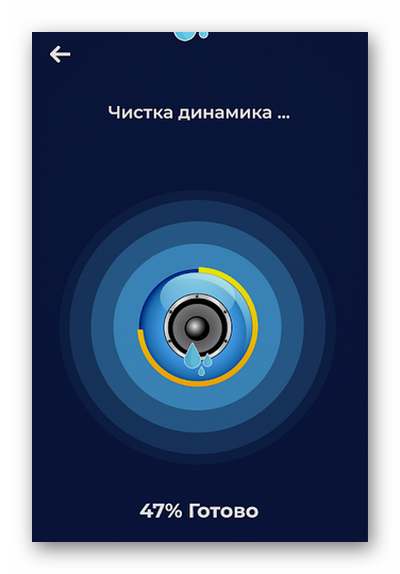
После установки и запуска на главном экране нужно запустить звуковые импульсы. Для применения инструмента есть инструкция внутри программы. Когда завершится этап очистки, нужно будет избавиться от мусора в телефоне.
Видеоинструкция
Как сделать звук максимальным в смартфоне Самсунг, отрегулировав громкость динамика, можно узнать из этого видео.
Источник
Решение проблем с микрофоном на устройстве Samsung






Важная информация
Воспользуйтесь рекомендациями, предложенными на сайте ]Samsung[/anchor], прежде чем приступать к способам, описанным ниже.
- Сделайте звонок нескольким абонентам. Если человек на другой стороне не слышит или плохо слышит вас, в первую очередь попробуйте набрать другие номера. Возможно, причина в устройстве конкретного контакта.
- Перезагрузите смартфон. Эта простая процедура устраняет многие программные сбои.

Изменение громкости через инженерное меню
Чтобы поменять настройки микрофона, можно использовать инженерное меню. Вам потребуется специальный код, конкретно для вашей модели смартфона. Найти его можно в инструкции к устройству или на сайте компании-производителя. Он имеет вид *#*#******#*#*, где звездочки – код для вашего смартфона.
Монтаж задней крышки смартфона Samsung

Чтобы войти в инженерное меню, зайдите в меню вызовов и введите в поле для ввода номера абонента ваш код. Нажмите кнопку вызова. На экране смартфона появится список системных настроек.

Нам понадобится пункт «Audio». В зависимости от модели смартфона и версии Андроид, в меню могут содержаться разные пункты. Из общих выделим:
- Normal Mode – стандартный звук динамиков, без подключенной гарнитуры.
- Headset – уровень звука в наушниках.
- Headset Loud Speaker – уровень звука во время разговора через гарнитуру.
- Debug Info – кнопка сброса параметров до заводских.
- Loud Speaker – уровень звука во время громкой связи.
Напротив каждой строки вы увидите два столбика цифр – с текущим значением и максимальным. Вы можете увеличить каждый параметр до максимального значения. Для регулирования цифр нажимайте клавишу Set.
Способ 1: Обновление
Убедитесь, что на устройстве установлена последняя версия программного обеспечения. Выполните принудительный поиск обновлений, даже если обычно система сама уведомляет об этом.
- Открываем «Настройки», переходим в раздел «Обновление ПО» и тапаем «Загрузка и установка».

Если обновления будут найдены, загружаем их, следуя инструкциям на экране.





Способ 2: Сброс настроек приложений
Эта функция может оптимизировать программы, которые начали работать с ошибками. Причем глобальных последствий не будет, так как изменения коснутся только системных параметров. Например, включится ранее отключенное ПО, начнут приходить уведомления, которые были запрещены, и т.д. Зато обновления и данные приложений не будут удалены.
- В «Настройках» открываем «Приложения»,

Вызываем «Меню» и тапаем «Сбросить настройки».

На следующем экране подтверждаем сброс.






Способ 3: «Безопасный режим»
Влияние на работу операционной системы и стандартных приложений нередко оказывает стороннее программное обеспечение. Чтобы проверить эту версию, запустите телефон в «Безопасном режиме».
- Удерживаем клавишу запуска аппарата, а когда откроется «Меню», жмем сенсорную кнопку «Выключение» в течение двух секунд и перезагружаем устройство.

Когда смартфон загрузится в БР, в левом нижнем углу экрана появится соответствующая надпись.







Способ 4: Отключение VoLTE
Многим пользователям интернета, столкнувшимся с аналогичной проблемой, помогало отключение технологии Voice over LTE. Благодаря ей звонок передается по сети 4G, что увеличивает качество и скорость доставки голосового потока. Чтобы технология работала, ее должны поддерживать СИМ-карта и телефон.
- В «Настройках» открываем раздел «Подключения», а затем «Мобильные сети».

Отключаем функцию «Вызовы VoLTE».

Расположение
Современные устройства в большинстве своем являются однотипными. Негласным стандартом индустрии стал микрофон, расположенный в нижней части корпуса. В эпоху кнопочных мобильных телефонов производители экспериментировали с расположением этого элемента (сзади, сбоку, в нижней части).
Место расположения элемента на корпусе можно определить по наличию отверстия, защищенного мелкозернистой сеткой. Она предотвращает попадание пыли и грязи, ухудшающих качество воспринимаемого звука.
Способ 5: Сброс настроек устройства
Это решение лучше использовать в последнюю очередь, так как оно запустит процедуру форматирования, которая удалит все данные и установленное вами ПО. Хотя заметки, контакты, электронную почту и прочую информацию потом можно восстановить, если предварительно привязать ее к аккаунтам Samsung или Google. Подробнее о функции «hard reset», а также настройке синхронизации данных написано в отдельных статьях на нашем сайте.
Подробнее: Как включить синхронизацию данных с аккаунтом Samsung Как включить синхронизацию данных с аккаунтом Google Сброс до заводских настроек смартфонов Samsung












Способ 6: Стороннее ПО
В Google Play Маркете найдется сразу несколько приложений, предназначенных для диагностики системы и аппаратного обеспечения, а также оптимизации и устранения некоторых ошибок в работе устройства. Рассмотрим этот способ на примере Phone Doctor Plus.
- Запускаем PDP и переходим во вкладку «Поиск». Если нужна полная диагностика, просто тапаем «Play».


и по очереди запускаем все проверки, связанные с микрофоном.

При обнаружении неисправности Phone Doctor Plus оповестит об этом, а может и устранит ее. Судя по отзывам, среди пользователей есть те, кому оно помогло.

Как настроить микрофон на телефоне Android
Особенностью операционной системы Android является возможность регулировать громкость отдельно для каждой ситуации: просмотр видео, прослушивание музыки, звонки и голосовые сигналы. Также отдельно настраивается уровень звука, воспроизводимого через встроенные динамики и подключаемые устройства – наушники или колонки.
Настроить микрофон самостоятельно можно несколькими способами. Вот некоторые из них:
- Через основное меню. Вам необходимо открыть параметры через иконку на рабочем столе или в меню. В разделе громкость выберите параметр микрофона и при помощи шкалы настройте уровень громкости.


Простой и интуитивно понятный интерфейс операционной системы Андроид позволяет разобраться, как это сделать. Однако, если вы запутались, наши советы помогут настроить ваш телефон правильно и включить микрофон на Самсунге в настройках.
Способ 7: Сервисный центр
Если сброс настроек не помог, скорее всего, проблема аппаратная. Обратитесь в сервисный центр, там проведут диагностику и отремонтируют Самсунг.
Конечно, можно предположить, что проблема «сидит» глубже, и ее можно устранить переустановкой системы. Но и в таком случае правильным будет узнать мнение специалистов об этом. Если же вы уверены в своем предположении и готовы сделать это самостоятельно, на нашем сайте есть подробная инструкция по перепрошивке устройств фирмы Samsung.
Подробнее: Прошивка Android-устройств Samsung через программу Odin Примеры переустановки системы на устройствах Samsung

Мы рады, что смогли помочь Вам в решении проблемы. Добавьте сайт Lumpics.ru в закладки и мы еще пригодимся вам. Отблагодарите автора, поделитесь статьей в социальных сетях.
Опишите, что у вас не получилось. Наши специалисты постараются ответить максимально быстро.
Видео
Ведущий автор многих рубрик на сайте expertland.ru. Отлично разбирается в техники и электронике. Способен решить любую техническую задачу в считанные часы, любит писать о своей опыте и наработках.
- опубликованных статей — 94
- читателей — 23 919
- на сайте с 25 сентября 2021 года
Однажды мой друг приволок телефон с неработающим микрофоном, и с просьбой помочь заменить этот самый микрофон. Телефон уже был разобран, микрофон куплен, но вот перепаять его сам не решился. С его слов он уронил его в воду и сделал все так, как я ему когда-то советовал: после извлечения из воды телефона нужно незамедлительно вытащить аккумулятор, и потом при первой возможности разобрать и промыть телефон, даже не смотря на то, что он может быть полностью работоспособен. Дело в том, что при попадании влаги на очень тонкие проводнички в платах телефона, такой зверь как-электролиз, при наличии батареи, немедленно начнет эти самые проводнички съедать, поэтому и Вам совет: при намокании телефона сразу снять АКБ. Потом его нужно разобрать и тщательно промыть и высушить плату (я мою спиртом). Если не промыть, то потом почти наверняка телефон откажет и восстановить его будет очень сложно.
Источник
Как настроить звук на телефоне Самсунг
Задумываетесь, как увеличить громкость на Андроиде Самсунг? Хоть телефоны этой марки и отличаются относительно громкими динамиками, однако не всегда аудио- или видеофайлы обладают достаточно качественным звучанием для полноценного воспроизведения на них. Существует несколько способов увеличить уровень встроенных динамиков при помощи глубоких настроек или сторонних приложений.
Настраиваем звук на телефоне Самсунг
Чтобы отладить звук на устройстве, используйте стандартную качельку громкости. Так называются кнопки, расположенные на боковом торце корпуса, над кнопкой питания. Нажав кнопку вниз, вы можете сделать тише, вверх – соответственно, громче.
На последних версиях Андроида при нажатии звуковых кнопок появляется не одна шкала, а несколько. При помощи тач-скрина отдельно можно настроить громкость динамика при разговорах, воспроизведении мультимедиа, оповещениях системы и программ. Просто передвиньте пальцем значение на нужной шкале.
Как увеличить
- Звуковые эффекты также настраиваются через настройки. Вам нужно открыть меню телефона и выбрать пункт “Настройки”.

- Затем выбрать вкладку “Звук и вибрация”.

- Среди параметров выбираем нужный и настраиваем каждый из них вручную.


- Сохраняем отредактированные параметры.
Как сделать тише
Чтобы телефон тише, достаточно просто нажать на нижнюю кнопку на качельке. Также можно понизить уровень на специальных шкалах в меню настроек описанным выше способом. В Android также имеются стандартные режимы, которые позволяют автоматически настроить звук. Например, если вы хотите не просто понизить уровень шума, а полностью убрать его, выберите режим “Не беспокоить”. А если хотите наоборот слышать звонок или сигнал сообщения на улице, выбирайте соответствующий пункт.
Как сделать динамик громче
Не все пользователи андроида знают, что рамки громкости динамиков, установленные в системе являются условными. На самом деле, его возможности значительно больше, однако, чтобы избежать излишней нагрузки и поломки, разработчики закладывают не максимальное значение, а на 20-30% меньше.
Настроить максимальный уровень можно через меню разработчика. Чтобы попасть в него, на большинстве устройств достаточно набрать команду *#*#3646633#*#*, в появившемся перечне необходимо выбрать пункт Hardware Testing, затем Audio.

Откроется экран, на котором будет 2 пункта – Normal Mode и Headset Mode. Зайдя в первый, вы отладите звук через основный динамик, второй раздел позволяет редактировать громкость в наушниках.


Открыв раздел, вы увидите параметр Type. Нажмите на неё и выберите Media. В строке Level необходимо установить Level 0. В верхнем и нижнем значении установите новые цифры, максимальное значение – 255.


Сохраните параметры и перезагрузите телефон. Настройки динамика изменяться, не только при воспроизведении музыки, но и при звонках, программных и системных сигналах.
У каждого производителя мобильного телефона существуют специальные секретные коды, позволяющие узнать информацию о нем либо выполнить различные настройки, недоступные в стандартных меню.

Вам понадобится
- — телефон Samsung.
Инструкция
Выполните увеличение громкости телефона Samsung с использованием аппаратных средств самого устройства. Наберите на телефоне следующий код: *#6984125*#, затем нажмите на кнопку посыла вызова. Дождитесь появления на экране меню, в котором выберите пункт Internals (четвертый сверху).
Затем введите в поле пароль *#9072641*#. После этого перейдите в текстовый режим, чтобы изменить громкость телефона. Это третий пункт в меню. Затем нажмите на виртуальной клавиатуре, которая появится на экране, следующую последовательность цифр: 5, 3, 4, 5, 1.
Выберите из появившегося на экране телефона списка цифру шесть, дождитесь, пока надпись READ изменится на WRITE. После этого поставьте курсор в поле ввода, впишите в него 510. Нажмите «Готово», дождитесь появления белого экрана и введенного вами числа в нижней части дисплея.
Затем дважды нажмите кнопку «ОК», после первого раза цифра должна пропасть с экрана. Если все было сделано правильно, то в шестом пункте меню появится надпись 510, после этого нажмите красную кнопку и убедитесь, что звук увеличился до максимального значения.
Воспользуйтесь следующим способом, чтобы повысить громкость телефона Samsung, а именно мелодий входящих вызовов и плеера. Введите код *#8999*8378#, затем выберите «Тест оборудования», перейдите в «Настройки аудио», выберите пункт «Громкость». В установленных настройках в пункте «Нормальный» замените значения 2-4-6-8-12 на 4-6-8-10-14.
Далее перейдите к опции «Клавиша мелодия» и замените цифры 2-4-6-8-10 на 4-6-8-10-12. Затем перейдите в пункт «Вкл/Выкл питание», поменяйте существующие значения на 4-6-8-10-14 . Установите в пункте «Громкость входящего звонка» – 5. В других параметрах можно также изменить настройки низких и высоких частот.
Войти на сайт
или
Забыли пароль?
Еще не зарегистрированы?
This site is protected by reCAPTCHA and the Google Privacy Policy and Terms of Service apply.
Некоторые производители смартфонов с OS Android умышленно занижают максимальную громкость динамиков. Делается это для повышения их долговечности и снижения шумов при разговоре. Часто ограничение очень значительное и динамик делается крайне тихим, что влечёт неудобство использования. В данной статье я расскажу обо всех методах повышения громкости на Андроиде.

Содержание
- 1 В настройках телефона
- 2 Через инженерное меню
- 3 С помощью программ
- 4 С использованием патчей
- 5 Через редактор mixer_path.xml
- 6 Дополнительные настройки
В настройках телефона
Наиболее быстрый и удобный метод повысить уровень звука – изменить его параметры в настройках мобильного гаджета. Также этот способ будет полезен, если на устройстве сломана качелька громкости.
Порядок действий таков:
- Заходим в раздел «Настройки».
- Переходим во вкладку «Звук и вибрация» (на некоторых версиях Android именуется «Звуки»).
- В появившемся окне с помощью ползунков регулируется громкость каждого эффекта: рингтона, будильника и мультимедиа файлов.

Настройки звука в телефоне Samsung
В этом же меню можно поменять и прочие характеристики аудио, к примеру, активировать беззвучный режим или снизить громкость нажатия клавиш.

На моём Samsung A5 есть даже эквалайзер с расширенными настройками
Через инженерное меню
Разработчики преднамеренно скрывают сервисное меню, чтобы уменьшить риск случайного внесения модификаций, способных повлечь поломку мобильного. С его помощью буквально любой параметр устройства может быть изменён, включая звуковые характеристики.
Открыть инженерное меню можно введя специальный код – универсальный или специальный для конкретного бренда. Вам нужно открыть приложение звонков и ввести туда код для своего гаджета, а после сделать вызов. Цифровые комбинации к телефонам конкретного бренда я указал ниже в таблице.
| Бренд | Код |
| Xiaomi | *#*#54298#*#* |
| Хуавей | *#*#2846579159#*#* |
| Samsung | *#*#197328640#*#* |
| Сони | *#*#7378423#*#* |
| Ирбис | *#*#54298#*#* |
| Honor 8X | *#*#2846579159#*#* |
| Мейзу | *#*#3646633#*#* |
| Phillips | *#*#3646633#*#* |
| ZTE | *#*#4636#*#* или *#*#8255#*#* |
| Asus | *#*#2637643#*#* или *#*#3646633#*#* |
| Dexp | *#*#3646633#*#* |
| BQ | *#*#83781#*#* |
После входа в сервисное меню перейдите во вкладку «Hardware Testing», а затем откройте подпункт «Audio».
Перед вами откроется раздел с четырьмя вариантами редактирования звука:
- Normal Mode – регулировка громкости разговорного динамика и слухового динамика.
- Headset Mode – звук в наушниках.
- Loud Speaker Mode – звучание при разговоре по громкой связи.
- Headset_ Loud Speaker Mode – громкость при разговоре посредством гарнитуры, как проводной, так и блютуз наушников.
После открытия требуемого подпункта появится два поля с числами. В первом отображается текущая степень звучания, а во втором – итоговая предельная степень. Для настройки нужно заполнить первое поле, повысив числовое значение, и кликнуть по значку «Set».
С помощью программ
Если вышеуказанные способы проблему не решили, то рекомендую воспользоваться сторонними программами из Play Market. Рассмотрим несколько таких приложений.
№1. Precise Volume
Бесплатная утилита от компании Phascinate позволяет редактировать все звуки на телефоне и на планшете. Она не требует рут-прав.
Этапы работы с программой:
- После запуска кликните по значку «Sound Good».
- Далее высветится окно с ползунками регулирования звучания.
- В верхней части окна есть меню с эквалайзером для точных настроек.
- Внизу располагается клавиша для открытия расширенных настроек.
Интерфейс программы на английском языке. Можно создавать профили настроек.

Настройки программы Precise Volume
№2. Volume Booster GOODEV (Усилитель громкости)
С помощью утилиты редактируется не только громкость внешнего динамика, но и блютуз гарнитуры. Она распространяется бесплатно, но есть реклама.
Использование:
- При запуске появится уведомление о вреде громкого звучания – после ознакомления кликните по значку «Ok».
- Затем на дисплее высветится окошко с функциями настройки.
- Предельное увеличение звука возможно на 60% больше текущей.

Настройки программы Volume Booster GOODEV
№3. Max Volume Booster (Усилитель звука для наушников)
Ещё одно приложение для настройки звучания на устройствах с ОС Андроид от Viva Free Music Studio. Оно бесплатное и несложное в использовании. Но это больше музыкальный плеер, чем специальный софт. Хорош для меломанов, которые любят слушать музыку на полную мощь.
Инструкция по работе с утилитой:
- После запуска разработчики покажут извещение о том, что громкие звуки вредны. Прочтите его и нажмите на клавишу «Ok».
- Далее высветится две дорожки: первая нужна для регулировки как входящего звонка, так и громкости системных звуков, а вторая отвечает за усиление первой. Регулировки выполняются с помощью ползунков.
- Максимально можно повысить текущий звук на 50%.
У приложения красивый дизайн с возможностью менять тему.

Интерфейс программы Max Volume Booster
№4. Speaker Booster Full Pro (Усилитель громкости)
Простое приложение от компании AbyKaby на русском языке. В нём всего две настройки: громкость и усиление. Регулировка осуществляется ползунками. В разделе дополнительных настроек есть три пункта: панель уведомлений (во время активного режима или всегда), мягкое усиление (галочка стоит по умолчанию) и максимально возможное усиление (при нажатии выпадает список от 0 до 100 процентов).

Настройки Speaker Booster Full Pro
Мнение эксперта
Егор Разумный
Умею собирать и разбирать компьютеры, ноутбуки, планшеты, телефоны. Иногда успешно. Мастерски владею навыками диагностики поломок с помощью Google и Yandex.
Обратите внимание: при поиске программ в Play Market, он автоматически переводит названия на язык телефона. Для удобства и точности нахождения я указал разработчиков софта.
Пример работы ещё одного популярного приложения смотрите на видео:
С использованием патчей
Патчи – специально разработанное программное обеспечение, задающее команду в ОС мобильного гаджета, нередко модифицируя его основной функционал. Благодаря таким файлам можно легко повысить уровень звучания не только на смартфоне, но и на кнопочном телефоне. Но для этого потребуется отыскать патч именно для модели вашего гаджета. Они есть, к примеру, на форуме 4pda.
Поднять громкость звонка с помощью патча можно исключительно при наличии рут-прав.
Стадии инсталляции патчей:
- Получите root-права.
- Инсталлируйте утилиту для расширения функций меню – отлично подойдёт программа Team Win.
- Скачайте патч сразу на телефон или на ПК, а после перенесите его на устройство.
- Подстрахуйтесь и дополнительно сделайте резервную копию операционной системы.
- Инсталлируйте патч, зайдя в утилиту Team Win и кликнув по значку «Установить».
- Дождитесь завершения инсталляции и перезагрузите девайс.
Требуемая утилита или пункт настройки звучания появится в меню смартфона.
Через редактор mixer_path.xml
Корневой каталог мобильных гаджетов содержит файл mixer_path.xml, который ограничивает системные нагрузки. В нём имеется подраздел, регулирующий предельно допустимый звук устройства. Если его правильно отредактировать, то звук усилится.
Алгоритм действий таков:
- Запустите файл mixer_path.xml и отыщите в нём строчку:

- Далее нужно отыскать:

Иногда может быть не одно значение, а два. Отредактировать нужно оба. Конкретный пример
- Теперь увеличиваем value=<<[цифра]>> не более, чем на 10 пунктов. Пример, было 60, а установили 70:

- Затем отыскиваем строчку:

- Нам интересны два показателя:

- Изменяем value=<<[цифра]>> /> не более, чем на 10 пунктов. Например, было 20, а установили 30:


- В окончание процедуры сохраняем внесённые модификации и перезагружаем девайс.
После включения микрофон смартфона будет звучать громче.
Дополнительные настройки
Качелька регулирования громкости повышает либо понижает силу звучания для текущего на данный момент аудио-источника. К примеру, если вы смотрите на девайсе видео, то меняться будет только его степень громкости. Если нажать качельку, когда на дисплее ничего воспроизводится, то меняться будет звучание мультимедиа.
Для изменения иных звуков, к примеру, рингтонов, произведите такие действия:
- нажмите на качельку регулировки звука;
- на дисплее справа кликните по значку с изображением шестерёнки или названием «Настройки»;
- переместите в требуемое положение регулировочные ползунки для таких источников звучания: громкость мультимедиа, разговор (степень слышимости собеседника при разговоре), будильник, громкость записи (микрофона) и уведомлений.
Если к телефону подсоединена Bluetooth гарнитура, то при нажатии звуковой качельки будет меняться громкость блютуз наушников (и проводных, если подключены они).
Ну и последний, не очевидный способ увеличения звука — смена региона на телефоне. Работает на смартфонах Сяоми. Подробности смотрите в этом ролике:
Автор статьи
Закончил ВМРК по специальности техник-механик, работал в компании DEXP, занимаюсь фотографией и диагностикой компьютерной и бытовой техники.
